Vytvorte rozhovor na VKontakte
Nie je žiadnym tajomstvom, že sociálna sieť VKontakte, rovnako ako každá iná podobná webová stránka, existuje tak, že užívatelia môžu komunikovať medzi sebou bez významných obmedzení. Z tohto dôvodu a tiež kvôli výraznému nárastu popularity rôznych komunít bol vyvinutý špeciálny doplnok k hlavnej funkcii stránky, čo otvára možnosť vytvorenia viacúčelového rozhovoru pre účastníkov každej verejnosti.
chat VKontakte
Okamžite venujte pozornosť tomu, že ktokoľvek môže organizovať dialóg medzi viacerými používateľmi, ktorý je plnohodnotným správcom komunity. V tomto prípade by samozrejme mali byť ľudia v skupine, ktorí sa zúčastnia takéhoto rozhovoru.
Je tiež dôležité poznamenať, že konverzácia v komunite je nejakým spôsobom podobná podobnej funkcii v systéme okamžitých správ. Avšak, ak porovnáme bežné konverzácie a rozhovor, radikálne sa líšia v zmysle základného súboru nástrojov.
Prečítajte si tiež: Ako vytvoriť konverzáciu VKontakte
Vytvorte rozhovor
Ak posudzujeme funkčnosť rozhovoru v skupine VC ako celku, môžeme s istotou povedať, že takáto žiadosť by nemala byť aktivovaná vo všetkých komunitách. Dôvodom je skutočnosť, že takýto univerzálny dialóg, na ktorý sa absolútne môžu používatelia VK.com podieľať, si vyžaduje neustály monitoring, ktorého komplexnosť sa postupne zvyšuje spolu s počtom účastníkov verejnosti.
Pred aktiváciou tejto funkcie pre veľký počet používateľov sa odporúča naučiť sa, ako funguje každý prvok rozhovoru. Kvôli tomuto prístupu ste znovu nezlepšili riadiace schopnosti takéhoto dialógu.
Ak vytvoríte viacnásobné dialógové okno pre akúkoľvek veľmi populárnu komunitu, odporúča sa, aby ste si sami zobrali moderátorov, aby ste zjednodušili kontrolu aktívnej korešpondencie.
Prečítajte si tiež: Ako vytvoriť skupinu VKontakte
- Po otvorení miesta sociálneho. VK cez sieť prejdite v hlavnej ponuke v sekcii "Skupiny" .
- V hornej časti stránky prejdite na kartu Správa a prejdite do svojej komunity.
- Pod hlavným obrazom komunity nájdite kľúč "..." a kliknite naň.
- Zo zoznamu kliknite na položku Správa komunity .
- V navigačnom menu prejdite na kartu "Aplikácie" .
- Zatiaľ čo na karte "Katalóg" prejdite na stránke aplikácie, kým v zozname nie je uvedený doplnok "VKontakte" .
- Na pravej strane kliknite na odkaz "Pridať" .
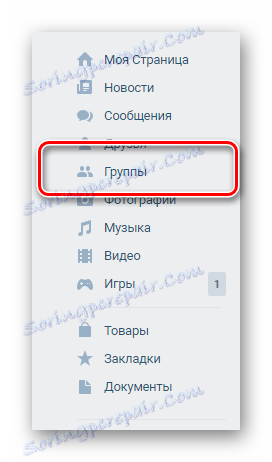
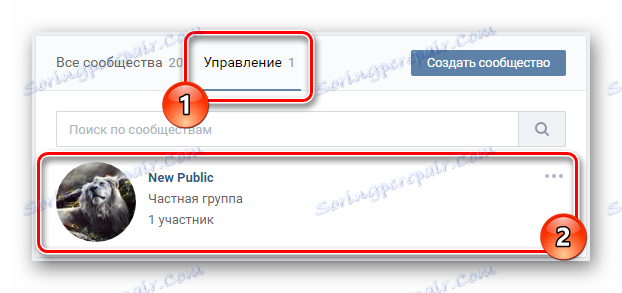
Nezáleží na type komunity.
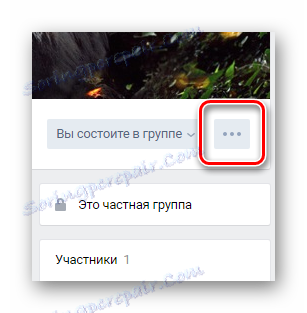
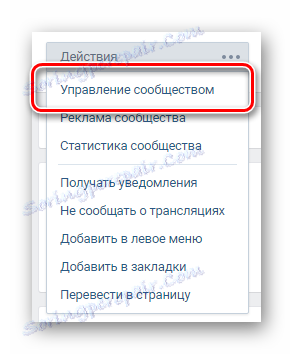
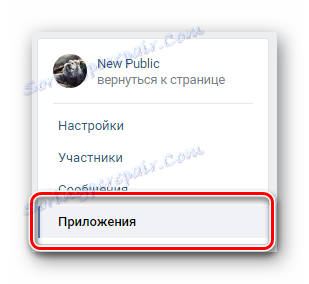
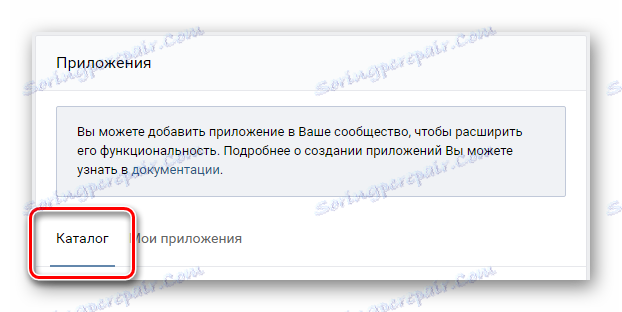
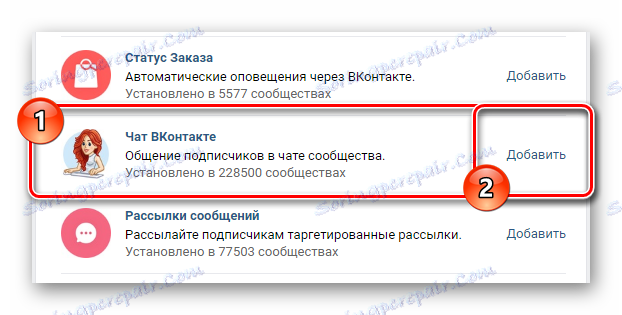
Tento základný proces pridávania rozhovoru sa môže považovať za úplný. Ďalšie odporúčania vám pomôžu správne nakonfigurovať multi-dialóg pre skupinu.
Nastavenie rozhovoru
Aplikácia na organizovanie rozhovorov v skupine je mocný nástroj s pomerne veľa rôznych parametrov. Navyše, nastavenia sa dajú nájsť ako priamo v rozhraní rozhovoru, tak počas jeho prípravy na použitie.
- Na rovnakej stránke s aplikáciami sa vráťte späť na úplný začiatok okna.
- V poli "Názov tlačidla" zadajte nápis, ktorý sa zobrazí na hlavnej stránke vašej skupiny.
- Ďalším bodom nastavenia je nastavenie možností ochrany osobných údajov.
- Pomocou poľa úryvku môžete vybrať najvhodnejší podpis pre tlačidlo, ak chcete prejsť do komunitného rozhovoru, keď do neho vložíte odkaz.
- Posledný stĺpec je názov vášho dialógového okna zobrazeného v hornej časti otvorenej aplikácie.
- Ak chcete nastavenia uložiť, kliknite na tlačidlo Uložiť .

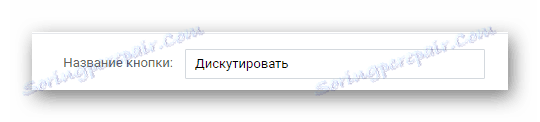

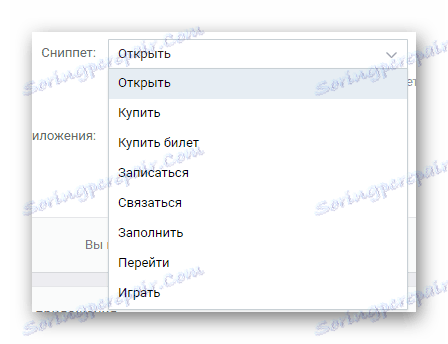
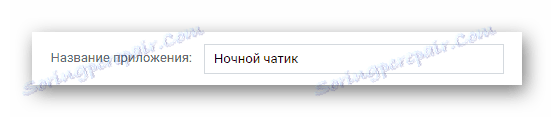
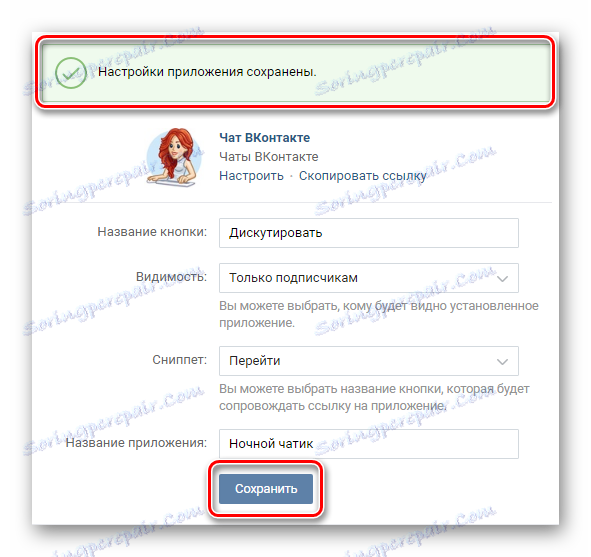
Ak sa zobrazujú chyby, opravte ich podľa upozornenia.
Dávajte pozor aj na podpisy vedľa obrázka aplikácie. Predovšetkým sa to týka nápisu "Kopírovať odkaz" , pomocou ktorého sa skopíruje textový odkaz na novovytvorenú chatovú miestnosť do schránky Windows.
Dávajte pozor aj na podpisy vedľa obrázka aplikácie. Predovšetkým sa to týka nápisu "Kopírovať odkaz" , pomocou ktorého sa skopíruje textový odkaz na novovytvorenú chatovú miestnosť do schránky Windows.
Tento odkaz môžete použiť na pozvanie ľudí, v závislosti od nastavených obmedzení.
Ako vidíte, na konci je len jeden odkaz na "Nastavenia" . Kliknutím na to prejdete do okna aktivácie dialógu jediným tlačidlom, ktoré hovorí samo za seba.
Po aktivácii chatu dôjde k automatickému presmerovaniu do tejto aplikácie.
- Hlavné pole je určené na písanie a čítanie správ.
- Na pravej strane hlavnej oblasti je zoznam účastníkov a dve tlačidlá pre správu aplikácie.
- Kliknutím na tlačidlo "Admin roh" sa vám zobrazí najpodrobnejšie pokyny na správu rozhovoru.
- Otvorením "Nastavenia rozhovoru" sa zobrazí ďalšie štyri nastavenia kariet.
- Položka "Všeobecné nastavenia" úplne odôvodňuje jej názov, pretože v tejto časti sú umiestnené iba základné parametre, napríklad viditeľnosť. Okrem toho tu môžete pridať odkaz na video vysielanie, ako aj špecializovaný text, ktorý môže byť krátkym súborom pravidiel správania v tomto rozhovore.
- Nasledujúca časť "Manažéri" vám umožňuje poskytnúť členovi právo viesť zadaním odkazu na jeho stránku.
- Položka Nastavenia "Čierny zoznam" vám umožňuje robiť to isté ako funkcia sociálnej siete s rovnakým názvom, to znamená priniesť používateľovi, aj keď táto osoba spĺňa požiadavky na návštevu chatu alebo je vodcom v zozname výnimiek.
- Konečná, štvrtá časť parametrov multi-dialóg je najdôležitejšia, pretože tu môžete aktivovať jedinečnú schopnosť aplikácie - automatický filter obscénnych výrazov. Tiež máte možnosť nastaviť parametre na spracovanie odkazov odoslaných prostredníctvom formulára správ.
- Okrem všetkého vyššie uvedeného venujte pozornosť centrálnemu nápisu v prázdnom stredovom okne. Kliknutím na odkaz "Zdieľať rozhovor v komunite" ponecháte priamu adresu vášho dialógu na stene skupiny.
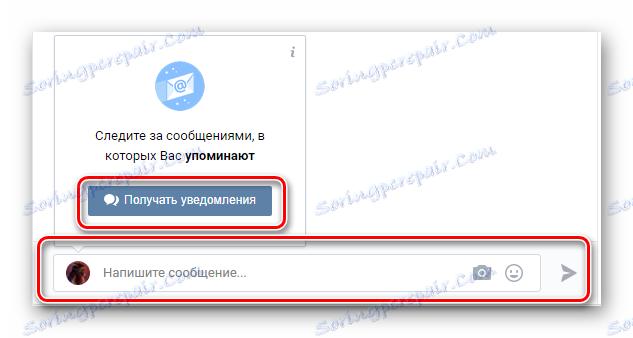
Keď prvýkrát navštívite aplikáciu, dostanete upozornenie, ktoré vám umožní prihlásiť sa na upozornenia na túto konverzáciu. Odporúča sa, aby vám tento doplnok mohol odosielať upozornenia.
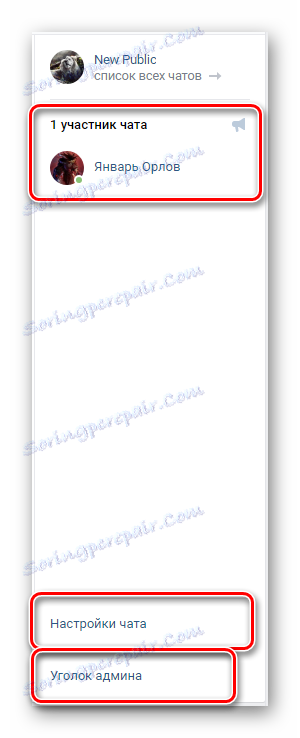
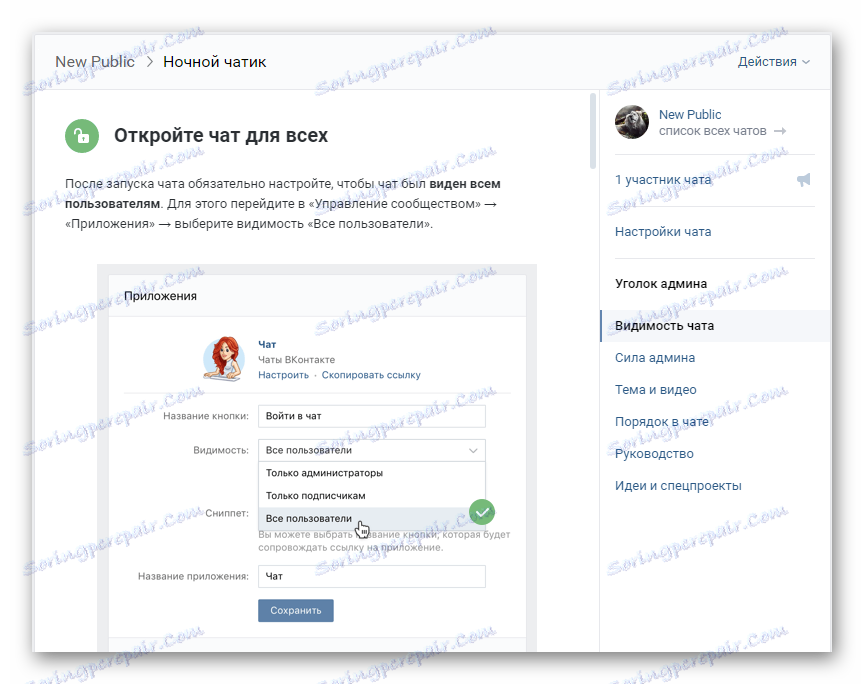
Odporúča sa používať tento návod, ak po prečítaní tohto článku niečo nerozumiete. V opačnom prípade môžete vždy napísať komentár.

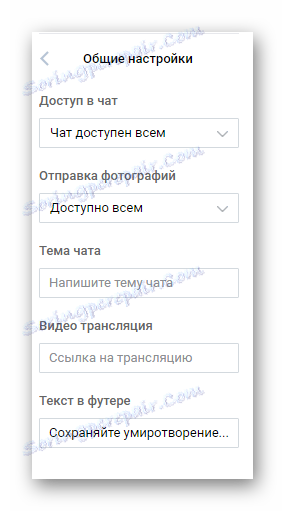
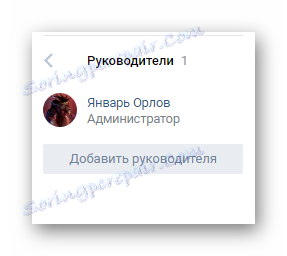
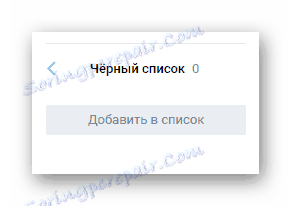

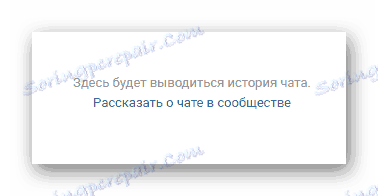
V tomto momente je možné považovať oboznámenie sa s nastaveniami a procesom nastavenia pohodlných parametrov za úplné. Pri používaní tejto aplikácie nezabúdajte, že prístup k všetkým možnostiam má iba vodca komunity.
Prečítajte si tiež: Ako pridať osobu do čierneho zoznamu VKontakte
Odstrániť rozhovor
Akcie súvisiace s deaktiváciou skôr vytvoreného multi-dialógu v skupine vyžadujú ešte menšiu manipuláciu s vami než pri aktivácii aplikácie.
Deaktivácia rozhovoru je nezvratný postup, ktorého dôsledkom bude zmiznutie všetkých predtým písaných správ.
- Ak chcete inicializovať proces odinštalácie, vráťte sa do sekcie Spravovať komunitu a prepnite na kartu Aplikácie .
- Na tejto stránke v hlavnom bloku aplikácií, kde sme doposiaľ vyplnili polia, kliknite na tlačidlo "Uložiť" a nájdite odkaz "Odstrániť" .
- Kliknutím na zadaný odkaz sa v okne, ktoré sa otvorí, kliknutím na tlačidlo "Odstrániť" potvrdíte deaktiváciu aplikácie.
- Po všetkých akciách vykonaných v hornej časti stránky sa zobrazí upozornenie na úspešné odstránenie.
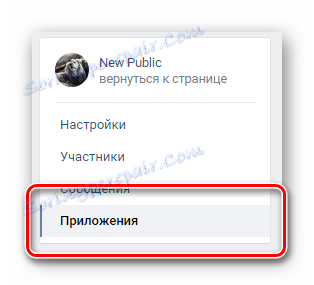
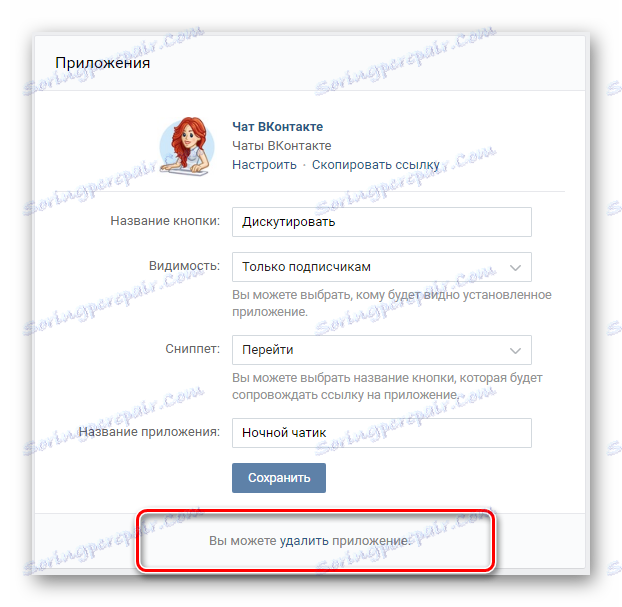
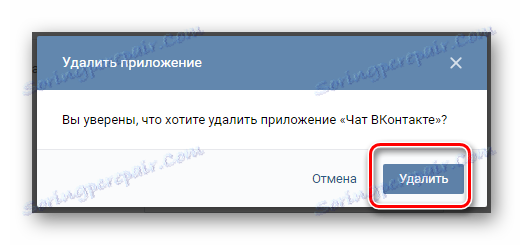

Keď znovu vytvoríte rozhovor, všetky polia, ktoré musíte znova vyplniť.
Sprievodca každým z poskytnutých pokynov pravdepodobne nebude mať problémy s procesom vytvárania, konfigurácie alebo vymazávania miestnosti v komunite. Želáme vám všetko najlepšie.
Prečítajte si tiež: Ako odstrániť skupinu VKontakte